Javítsa ki a Facebook kezdőlapját, amely nem töltődik be megfelelően
Vegyes Cikkek / / November 28, 2021
A Facebook név aligha szorul bemutatásra. Ez a világ legnépszerűbb közösségi oldala. A Facebook az egyetlen hely, ahol 8 és 80 év közötti emberek aktív fiókjait találhatja meg. Az élet különböző területeiről érkező emberek vonzódnak a Facebookhoz, mivel mindenki számára elérhető tartalmak vannak. Ami egy egyszerű webhelynek indult, amellyel kapcsolatba léphet rég nem látott iskolai barátaival vagy távoli unokatestvéreivel, és egy élő, lélegző világméretű közösséggé fejlődött. A Facebook sikeresen bebizonyította, milyen erős a közösségi média és a közösségi média. Olyan sok tehetséges művésznek, zenésznek, táncosnak, komikusnak, színésznek stb. adott teret. és megszervezték a sztárságig való felemelkedésüket.
Az aktivisták világszerte széles körben használják a Facebookot a figyelem felkeltésére és az igazságszolgáltatásra. Kulcsfontosságú tényező volt egy olyan globális közösség felépítésében, amely a nehézségek idején segíti egymást. Az emberek minden nap tanulnak valami újat, vagy találnak valakit, akiről már régóta feladták a reményt, hogy újra találkozhassanak. Mindezen nagyszerű dolgok mellett, amelyeket a Facebook elért, remek hely a napi szórakozásra is. Alig van valaki a világon, aki soha ne használta volna a Facebookot. Azonban, mint minden más alkalmazás vagy webhely, a Facebook is időnként meghibásodhat. A nagyon gyakori probléma az, hogy a Facebook kezdőlapja nem töltődik be megfelelően. Ebben a cikkben különféle egyszerű javításokat ismertetünk erre a problémára, hogy a lehető leghamarabb visszatérhessen a Facebook használatához.

Tartalom
- Hogyan javítható ki, hogy a Facebook kezdőlapja nem töltődik be a számítógépen
- 1. módszer: Frissítse a böngészőt
- 2. módszer: Törölje a gyorsítótárat, a cookie-kat és a böngészési adatokat
- 3. módszer: Használjon HTTPS-t HTTP helyett
- 4. módszer: Ellenőrizze a dátum- és időbeállításokat
- 5. módszer: Indítsa újra a számítógépet
- 6. módszer: Győződjön meg arról, hogy az internet megfelelően működik
- 7. módszer: A rosszindulatú bővítmények letiltása/törlése
- 8. módszer: Próbáljon ki egy másik webböngészőt
- Hogyan javítható ki, hogy a Facebook kezdőlapja nem töltődik be Androidon
- 1. módszer: Frissítse az alkalmazást
- 2. módszer: Ellenőrizze a rendelkezésre álló belső tárhelyet
- 3. módszer: Törölje a gyorsítótárat és az adatokat a Facebook számára
- 4. módszer: Győződjön meg arról, hogy az internet megfelelően működik
- 5. módszer: Jelentkezzen ki a Facebook alkalmazásból, majd jelentkezzen be újra
- 6. módszer: Frissítse az operációs rendszert
Hogyan javítható ki, hogy a Facebook kezdőlapja nem töltődik be a számítógépen
Ha megpróbálod kinyitni Facebook számítógépről, akkor valószínűleg böngészővel, például Chrome vagy Firefox használatával teszi ezt. Számos tényező okozhatja, hogy a Facebook nem nyílik meg megfelelően. Ennek oka lehet a régi gyorsítótár-fájlok és cookie-k, a helytelen dátum- és időbeállítások, rossz internetkapcsolat stb. Ebben a részben a Facebook kezdőlapjának nem megfelelő betöltésének lehetséges okaival foglalkozunk.
1. módszer: Frissítse a böngészőt
Az első dolog, amit tehet, a böngésző frissítése. A böngésző régi és elavult verziója lehet az oka annak, hogy a Facebook nem működik. A Facebook egy folyamatosan fejlődő weboldal. Folyamatosan új funkciókat ad ki, és lehetséges, hogy ezeket a funkciókat egy régi böngésző nem támogatja. Ezért mindig jó gyakorlat, hogy böngészőjét mindig naprakészen tartsa. Nemcsak a teljesítményét optimalizálja, hanem különféle hibajavításokat is tartalmaz, amelyek megakadályozzák az ehhez hasonló problémákat. Kövesse az alábbi lépéseket a böngésző frissítéséhez.
1. Függetlenül attól, hogy melyik böngészőt használja, az általános lépések többé-kevésbé ugyanazok. A megértés kedvéért a Chrome-ot vesszük példaként.
2. Az első dolog, amit meg kell tennie nyissa meg a Chrome-ot a számítógépeden.

3. Most érintse meg a menü ikon (három függőleges pont) a képernyő jobb felső sarkában.
4. Ezt követően vigye az egérmutatót a tetejére Súgó opció a legördülő menüben.
5. Most kattintson a A Google Chrome-ról választási lehetőség.

6. A Chrome most megteszi automatikusan keresi a frissítéseket.
7. Ha van függőben lévő frissítés, kattintson a gombra Frissítés gomb és a Chrome a legújabb verzióra frissül.

8. A böngésző frissítése után próbálja meg megnyitni a Facebookot, és ellenőrizze, hogy megfelelően működik-e vagy sem.
2. módszer: Törölje a gyorsítótárat, a cookie-kat és a böngészési adatokat
Néha a régi gyorsítótár fájlok, cookie-k és böngészési előzmények problémákat okozhatnak a webhelyek betöltése során. Ezek az idők során összegyűjtött régi fájlok felhalmozódnak, és gyakran megsérülnek. Ennek eredményeként megzavarja a böngésző normál működését. Amikor úgy érzi, hogy a böngésző lelassul, és az oldalak nem töltődnek be megfelelően, törölnie kell a böngészési adatokat. Kövesse az alábbi lépéseket, hogy megtudja, hogyan:
1. Először is nyissa meg Google Chrome a számítógépeden.
2. Most érintse meg a menü gomb és válassza ki Több eszköz a legördülő menüből.
3. Ezt követően kattintson a Böngészési adatok törlése választási lehetőség.

4. Az időtartomány alatt válassza ki a Minden idők opciót, és érintse meg a Adatok törlése gomb.

5. Most ellenőrizze, hogy a Facebook kezdőlapja megfelelően betöltődik-e vagy sem.
3. módszer: Használjon HTTPS-t HTTP helyett
Az „S” a végén a biztonságot jelenti. Miközben megnyitja a Facebookot a böngészőjében, vessen egy pillantást az URL-re, és nézze meg, hogy a http:// vagy a http:// vagy https://. Ha a Facebook kezdőképernyője nem nyílik meg normálisan, akkor valószínűleg a HTTP kiterjesztés. Segítene, ha lecserélnéd HTTPS-re. Ez tovább tarthat a kezdőképernyő betöltéséhez, de legalább megfelelően működik.
A probléma hátterében az áll, hogy a Facebook számára nem érhető el biztonságos böngésző minden eszközön. Például a Facebook alkalmazáshoz nem érhető el. Ha a Facebook biztonságos módban való böngészésre van állítva, akkor a http:// kiterjesztés használata hibához vezet. Ezért mindig a https:// kiterjesztést kell használnia, amikor a Facebookot használja a számítógépén. A Facebookon is letilthatja ezt a beállítást, amely lehetővé teszi a Facebook szokásos megnyitását, függetlenül a szárnytól. Kövesse az alábbi lépéseket, hogy megtudja, hogyan.
1. Először, nyissa meg a Facebookot számítógépén és Belépés a fiókjába.

2. Most érintse meg a Fiók menü és válassza ki a Fiók beállítások.

3. Itt navigáljon a Számlabiztonság szakasz és kattintson a Változás gomb.
4. Ezek után egyszerűen tiltsa le a „Tallózás a Facebookon biztonságos kapcsolaton (https), amikor csak lehetséges” választási lehetőség.
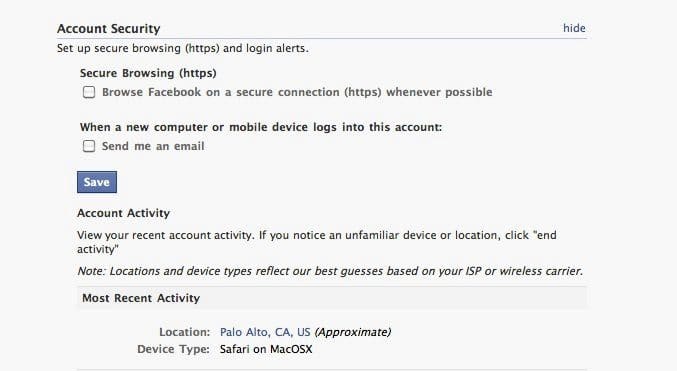
5. Végül kattintson a Mentés gomb és lépjen ki a Beállításokból.
6. Most már akkor is normálisan megnyithatja a Facebookot, ha a kiterjesztése HTTP.
4. módszer: Ellenőrizze a dátum- és időbeállításokat
A számítógépen lévő dátum és idő fontos szerepet játszik az internetböngészés során. Ha a számítógépen megjelenő dátum és idő helytelen, az különféle problémákhoz vezethet. A Facebook kezdőlapja nem töltődik be megfelelően, ezek közé tartozik. Ügyeljen arra, hogy kétszer ellenőrizze a dátum és idő a számítógépen a többi oldattal való feldolgozás előtt.

Olvassa el még:Javítás: Nem lehet fotókat küldeni a Facebook Messengerben
5. módszer: Indítsa újra a számítógépet
Ha a fenti módszerek egyike sem működik, akkor ideje átadni a régi jót.Próbáltad már újra be- és kikapcsolni?”. Egy egyszerű újraindítás gyakran javítja a nagyobb problémákat, és jó esély van rá, hogy megoldja a Facebook kezdőlapjának nem megfelelően betöltődő problémáját. Kapcsolja ki az eszközt, és várjon 5 percet, mielőtt újra bekapcsolja. Miután az eszköz elindult, próbálja meg újra megnyitni a Facebookot, és ellenőrizze, hogy megfelelően működik-e vagy sem.

6. módszer: Győződjön meg arról, hogy az internet megfelelően működik
Egy másik gyakori ok, amiért a Facebook kezdőlapja nem töltődik be, a lassú internetkapcsolat. Segítene, ha erről meggyőződnél csatlakozik a Wi-Fi hálózathoz stabil és erős internetkapcsolattal. Időnként észre sem vesszük, hogy megszakadt az internetkapcsolat. A legegyszerűbben úgy ellenőrizheti, hogy megnyitja a YouTube-ot, és megnézi, hogy a videó pufferelés nélkül lejátszható-e vagy sem. Ha nem működik, próbálja meg bontani, majd újra csatlakozni a Wi-Fi hálózathoz. Ha ez nem oldja meg a problémát, újra kell indítania az útválasztót, és ennek meg kell tennie.

7. módszer: A rosszindulatú bővítmények letiltása/törlése
A bővítmények különleges képességeket biztosítanak böngészőjének. Ezek hozzáadják a böngésző funkcióinak listáját. Azonban nem minden bővítmény rendelkezik a legjobb szándékkal az Ön számítógépével. Némelyikük negatívan befolyásolhatja a böngésző teljesítményét. Ezek a bővítmények lehetnek az okai annak, hogy bizonyos webhelyek, például a Facebook nem nyílnak meg megfelelően. A legegyszerűbb módja annak, hogy megbizonyosodjon arról, hogy átvált inkognitómódú böngészésre, és megnyitja a Facebookot. Amíg Ön inkognitómódban van, a bővítmények nem lesznek aktívak. Ha a Facebook kezdőlapja rendesen betöltődik, akkor az azt jelenti, hogy a tettes egy kiterjesztés. Kövesse az alábbi lépéseket egy bővítmény Chrome-ból való törléséhez.
1. Nyissa meg a Google Chrome-ot a számítógépeden.
2. Most érintse meg a menü gombot, és válassza a További eszközök lehetőséget a legördülő menüből.
3. Ezt követően kattintson a Kiterjesztések választási lehetőség.
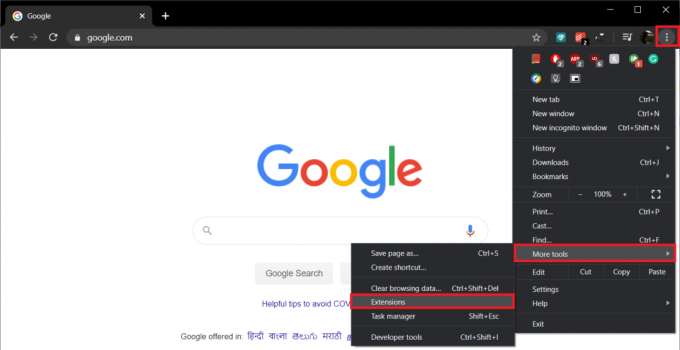
4. Most, a nemrég hozzáadott bővítmények letiltása/törlése, különösen azok, amelyeket akkor mondott, amikor ez a probléma felmerült.

5. A bővítmények eltávolítása után ellenőrizze, hogy a Facebook megfelelően működik-e vagy sem.
Olvassa el még:Állítsa vissza Facebook-fiókját, ha nem tud bejelentkezni
8. módszer: Próbáljon ki egy másik webböngészőt
Ha a fenti módszerek egyike sem működik, akkor megpróbálhat másik böngészőt használni. Számos kiváló böngésző áll rendelkezésre Windows és MAC számára. A legjobb böngészők közül néhány a Chrome, Firefox, Opera, Internet Explorer stb. Ha jelenleg valamelyiket használja, próbálja meg megnyitni a Facebookot egy másik böngészőben. Hátha ez megoldja a problémát.

Hogyan javítható ki, hogy a Facebook kezdőlapja nem töltődik be Androidon
Az emberek nagy többsége a Google Play Áruházban és az App Store-ban elérhető mobilalkalmazáson keresztül éri el a Facebookot. Mint minden más alkalmazás, a Facebook is tartalmaz hibákat, hibákat és hibákat. Az egyik ilyen gyakori hiba az, hogy a kezdőlap nem töltődik be megfelelően. Megakad a betöltési képernyőn, vagy lefagy az üres szürke képernyőn. Szerencsére azonban sok egyszerű megoldás segít megoldani ezt a problémát. Tehát minden további késedelem nélkül kezdjük el.
1. módszer: Frissítse az alkalmazást
Az első dolog, amit meg kell tennie, hogy megbizonyosodjon arról, hogy az alkalmazás frissítve van a legújabb verzióra. Az alkalmazásfrissítés különféle hibajavításokat tartalmaz, és optimalizálja az alkalmazás teljesítményét is. Ezért elképzelhető, hogy az új frissítés megoldja ezt a problémát, és a Facebook nem ragad le a kezdőlapnál. Az alkalmazás frissítéséhez kövesse az alábbi lépéseket.
1. Menj A Play Áruház.

2. A tetejére bal oldal, meg fogod találni három vízszintes vonal. Kattintson rájuk.

3. Most kattintson a „Saját alkalmazások és játékok” választási lehetőség.

4. Keressen rá Facebook és ellenőrizze, hogy vannak-e függőben lévő frissítések.
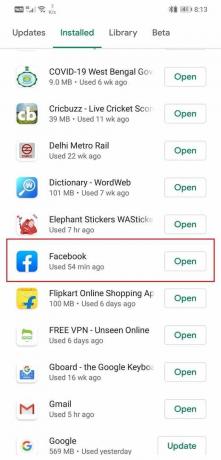
5. Ha igen, akkor kattintson a frissítés gomb.
6. Az alkalmazás frissítése után ellenőrizze, hogy a probléma továbbra is fennáll-e vagy sem.
2. módszer: Ellenőrizze a rendelkezésre álló belső tárhelyet
A Facebook azon alkalmazások közé tartozik, amelyek megfelelő működéséhez megfelelő mennyiségű szabad tárhelyre van szükség a belső memóriában. Ha figyelmesen észreveszi, látni fogja, hogy a Facebook szinte elfoglalja 1 GB tárhely a készüléken. Bár az alkalmazás alig több mint 100 MB a letöltés időpontjában, mérete folyamatosan növekszik azáltal, hogy rengeteg adatot és gyorsítótár-fájlt tárol. Ezért elegendő mennyiségű szabad helynek kell rendelkezésre állnia a belső memóriában, hogy megfeleljen a Facebook tárolási követelményeinek. Mindig tanácsos legalább 1 GB belső memóriát szabadon tartani, hogy az alkalmazások megfelelően működjenek. Kövesse az alábbi lépéseket a rendelkezésre álló belső tárhely ellenőrzéséhez.
1. Először is nyissa meg Beállítások a készülékén.

2. Most görgessen le, és érintse meg a Tárolás választási lehetőség.

3. Itt lesz képes nézze meg, mennyi belső tárhely elhasználódott, és pontos képet kaphat arról is, hogy mi foglalja el az összes helyet.

4. A legegyszerűbb módja annak törölje a belső memóriát törli a régi és nem használt alkalmazásokat.
5. A médiafájlokat is törölheti, miután biztonsági másolatot készített róluk a felhőben vagy számítógépen.
Olvassa el még:A Facebook Messenger problémák megoldása
3. módszer: Törölje a gyorsítótárat és az adatokat a Facebook számára
Minden alkalmazás gyorsítótár-fájlok formájában tárol bizonyos adatokat. Néhány alapvető adat mentésre kerül, így megnyitva az alkalmazás gyorsan megjeleníthet valamit. Célja, hogy csökkentse bármely alkalmazás indítási idejét. Néha a maradék gyorsítótár fájlok megsérülnek, és az alkalmazás hibás működését okozzák, és az alkalmazás gyorsítótárának és adatainak törlése megoldhatja a problémát. Ne aggódj; A gyorsítótár fájlok törlése nem okoz kárt az alkalmazásban. Az új gyorsítótár-fájlok automatikusan újra generálásra kerülnek. Kövesse az alábbi lépéseket a Facebook gyorsítótár-fájlok törléséhez.
1. Menj a Beállítások telefonjáról, majd tap a Alkalmazások elemre választási lehetőség.

2. Most válassza ki Facebook az alkalmazások listájából.

3. Most kattintson a Tárolás választási lehetőség.

4. Most látni fogja a lehetőségeket törölje az adatokat és törölje a gyorsítótárat. Érintse meg a megfelelő gombokat, és az említett fájlok törlődnek.

5. Most lépjen ki a beállításokból, és próbálja újra használni a Facebookot.
6. Mivel a gyorsítótár fájlok törlésre kerültek; újra be kell jelentkeznie a hitelesítő adataival.
7. Most ellenőrizze, hogy a kezdőlap megfelelően betöltődik-e vagy sem.
4. módszer: Győződjön meg arról, hogy az internet megfelelően működik
Amint azt a számítógépek esetében kifejtettük, a lassú internetkapcsolat lehet a felelős azért, hogy a Facebook kezdőlapja nem tölt be megfelelően. Kövesse a fent leírt lépéseket annak ellenőrzésére, hogy a az internet megfelelően működik vagy sem, és hogyan lehet megjavítani.

5. módszer: Jelentkezzen ki a Facebook alkalmazásból, majd jelentkezzen be újra
A probléma másik lehetséges megoldása az lenne, ha kijelentkezik fiókjából, majd újra bejelentkezik. Ez egy egyszerű, de hatásos trükk, amivel megoldható a Facebook kezdőlap nem megfelelően betöltődő problémája. Kövesse az alábbi lépéseket, hogy megtudja, hogyan.
1. Először nyissa meg a Facebook alkalmazást az eszközén.

2. Most érintse meg a menü ikon (három vízszintes vonal) a képernyő jobb felső sarkában.
3. Itt görgessen le, és érintse meg a Kijelentkezés választási lehetőség.

4. Ha egyszer voltál kijelentkezett az alkalmazásból, indítsa újra a készüléket.
5. Most nyissa meg újra az alkalmazást, és jelentkezzen be felhasználónevével és jelszavával.
6. Ellenőrizze, hogy a probléma továbbra is fennáll-e vagy sem.
6. módszer: Frissítse az operációs rendszert
Ha a fenti módszerek egyike sem működik, akkor valószínűleg nem az alkalmazásban van a probléma, hanem magában az Android operációs rendszerben. Néha, amikor egy Android operációs rendszer függőben van, az előző verzió hibásan működik. Előfordulhat, hogy a Facebook legújabb verziója és annak funkciói nem kompatibilisek vagy nem teljesen támogatottak az eszközön futó Android-verzióval. Emiatt a Facebook kezdőlapja elakadhat a betöltési képernyőn. Frissítenie kell Android operációs rendszerét a legújabb verzióra, és ez megoldja a problémát. Kövesse az alábbi lépéseket, hogy megtudja, hogyan.
1. Az első dolog, amit meg kell tennie nyisd meg a beállításokat a készülékén.
2. Most érintse meg a Rendszer választási lehetőség. Ezután válassza ki a Szoftver frissítés választási lehetőség.


3. A készülék most fog automatikusan keresi a frissítéseket.

4. Ha van függőben lévő frissítés, érintse meg a Telepítés gomb és várjon egy ideig, amíg az operációs rendszer frissül.
5. Újrakezd A Te eszközöd.
6. Ezt követően próbálja meg újra használni a Facebookot, és ellenőrizze, hogy a probléma megoldódott-e vagy sem.
Ajánlott:
- A Facebook asztali verziójának megtekintése Android telefonon
- Egyesítsen több Google Drive- és Google Fotók-fiókot
- 5 módszer az Avast Antivirus teljes eltávolítására a Windows 10 rendszerben
Ezzel a cikk végére értünk. Igyekeztünk minden lehetséges javítást lefedni a Facebook kezdőlapján, nem töltődik be megfelelően. Reméljük, hogy hasznosnak találja ezt az információt, és meg tudja oldani a problémát. A probléma azonban néha magával a Facebookkal van. Előfordulhat, hogy a szolgáltatás nem működik, vagy nagy frissítés történik a háttérben, ami miatt a felhasználói alkalmazás vagy webhely elakad a betöltési oldalon. Ebben az esetben nincs más teendője, mint megvárni, amíg a Facebook megoldja a problémát, és újraindítja szolgáltatásait. Eközben felveheti a kapcsolatot a Facebook ügyfélszolgálati központjával, és értesítheti őket a problémáról. Amikor sokan panaszkodnak, hogy webhelyük vagy alkalmazásuk nem működik, kénytelenek lesznek kiemelten megoldani a problémát.



